Jak wyodrębnić pliki z kopii zapasowej obrazu systemu w systemie Windows
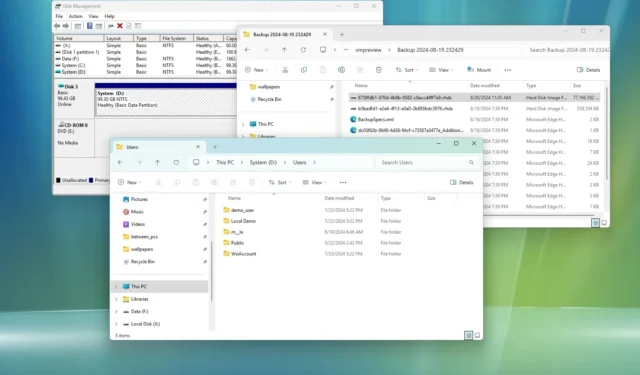
- Aby odzyskać pliki z System Image Backup w systemie Windows 11 (lub 10), otwórz Zarządzanie dyskami, podłącz System Image Backup VHDX i przypisz literę dysku. Następnie w Eksploratorze plików otwórz dysk, skopiuj pliki, które chcesz przywrócić, a następnie odłącz VHDX.
W systemach Windows 11, 10, a nawet innych wersjach można przywrócić pojedyncze pliki z kopii zapasowej obrazu systemu bez konieczności przywracania pełnej kopii zapasowej na komputerze. W tym przewodniku pokażę, jak ukończyć ten proces.
Jeśli utworzyłeś pełną kopię zapasową przy użyciu starszej wersji „System Image Backup”, wiadomo, że możesz użyć tego narzędzia tylko do przywrócenia całego komputera, a nie pojedynczych plików. Jednak narzędzie używa kombinacji plików XML i VHDX do utworzenia kopii konfiguracji i plików. W rezultacie możliwe jest dołączenie pliku VHDX (Virtual Hard Disk v2) do systemu Windows w celu wyodrębnienia pojedynczych plików bez przywracania całego komputera.
W tym przewodniku wyjaśnię, jak zamontować kopię zapasową obrazu w celu wyodrębnienia plików w systemie Windows 11. Te instrukcje będą działać również w systemie Windows 10.
Odzyskiwanie pojedynczych plików z kopii zapasowej obrazu w systemie Windows
Aby wyodrębnić i przywrócić pliki z kopii zapasowej obrazu systemu w systemie Windows 11 (lub 10), wykonaj następujące czynności:
-
Otwórz Start .
-
Wyszukaj diskmgmt.msc i kliknij górny wynik, aby otworzyć narzędzie Zarządzanie dyskami .
-
Kliknij Akcja i wybierz opcję Dołącz dysk VHD .
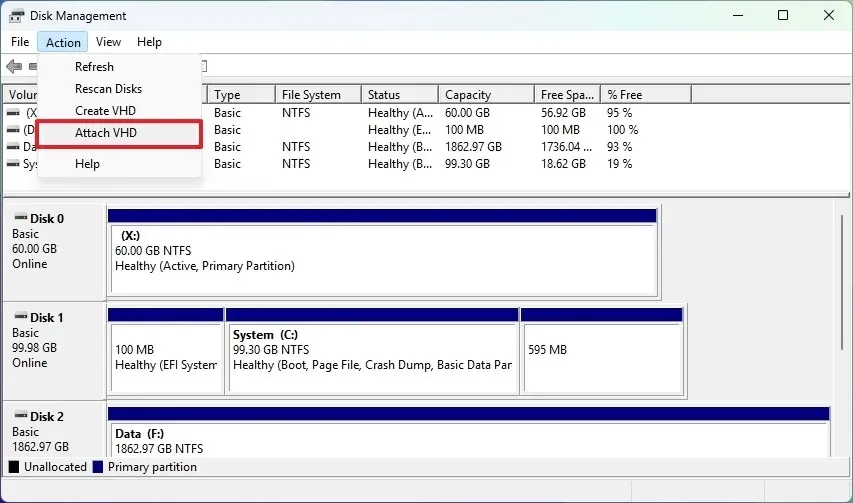
-
Kliknij przycisk Przeglądaj .
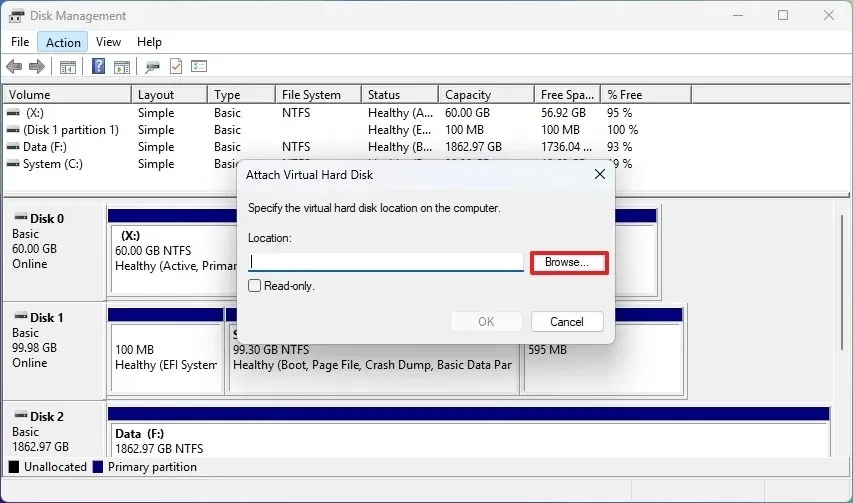
-
Otwórz folder WindowsImageBackup .
Krótka uwaga: Aby uzyskać dostęp do plików, musisz podłączyć dysk lub otworzyć folder współdzielony, w którym jest przechowywana kopia zapasowa. -
Otwórz folder o nazwie komputera.
-
Otwórz folder „Kopia zapasowa xxxx-xx-xx xxxxxx” .
-
Wybierz największy plik VHDX.
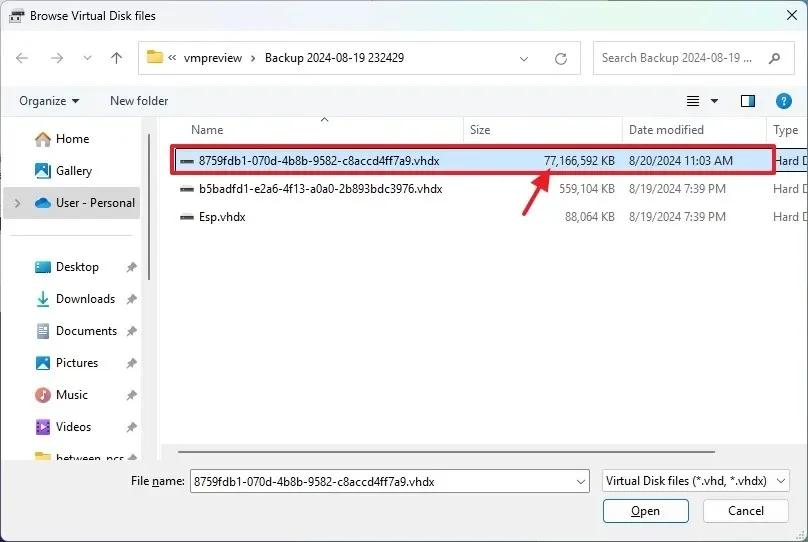
-
Kliknij przycisk Otwórz .
-
Kliknij przycisk OK .
-
Kliknij prawym przyciskiem myszy zamontowany właśnie dysk VHDX i wybierz opcję „Zmień literę dysku i ścieżki” .
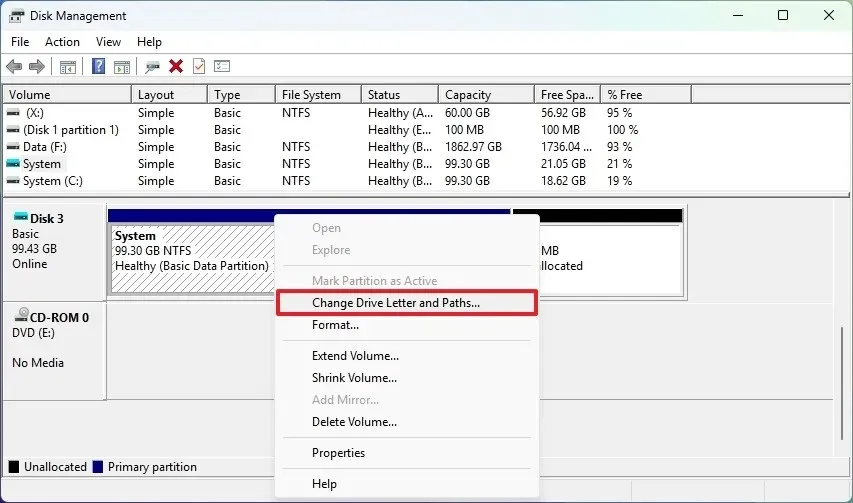
-
Kliknij przycisk Dodaj .
-
Wybierz opcję „Przypisz następującą literę dysku” .
-
Wybierz literę dysku dla dysku VHDX.
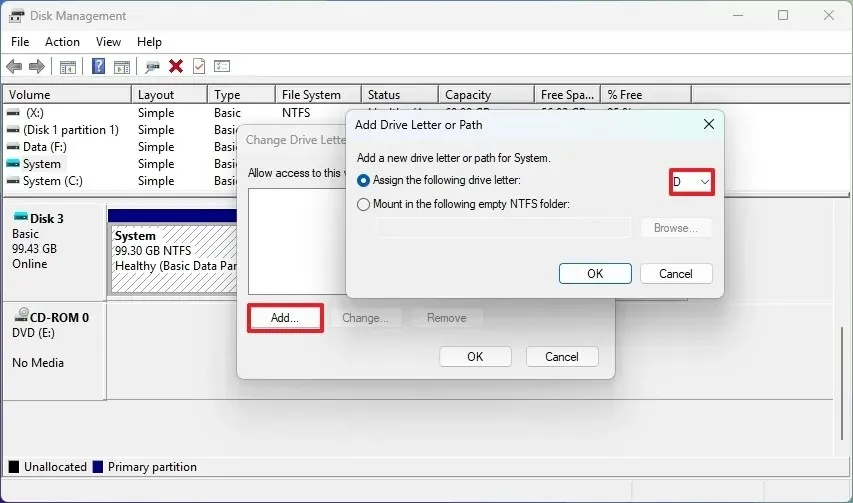
-
Kliknij przycisk OK .
-
Otwórz Eksplorator plików .
-
Kliknij Ten komputer w lewym panelu.
-
Kliknij prawym przyciskiem myszy dysk zawierający pliki kopii zapasowej i wybierz opcję Otwórz .
Po wykonaniu tych kroków będziesz mieć dostęp do plików zapisanych w kopii zapasowej. Jeśli szukasz plików zapisanych w folderach profilu, znajdziesz je w folderze „Użytkownicy”.
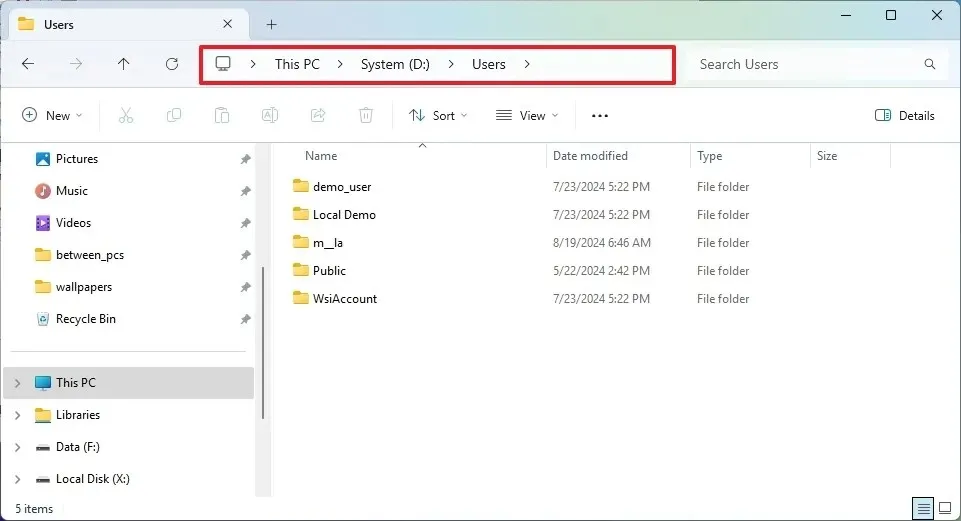
Po zakończeniu przywracania plików w narzędziu Zarządzanie dyskami kliknij prawym przyciskiem myszy zamontowany dysk i wybierz opcję „Zmień literę dysku i ścieżki” , przycisk „Usuń” , przycisk „Tak” i przycisk „OK” .
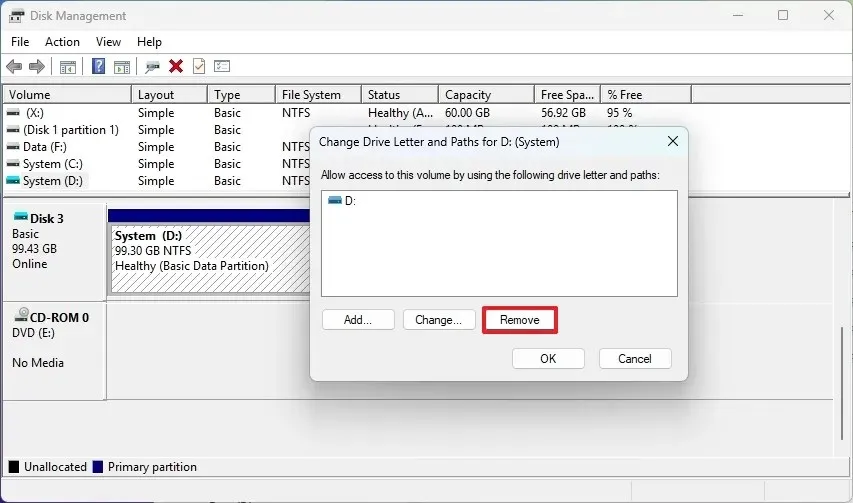
Na koniec kliknij prawym przyciskiem myszy dysk w lewym panelu i wybierz opcję „Odłącz dysk VHD” .
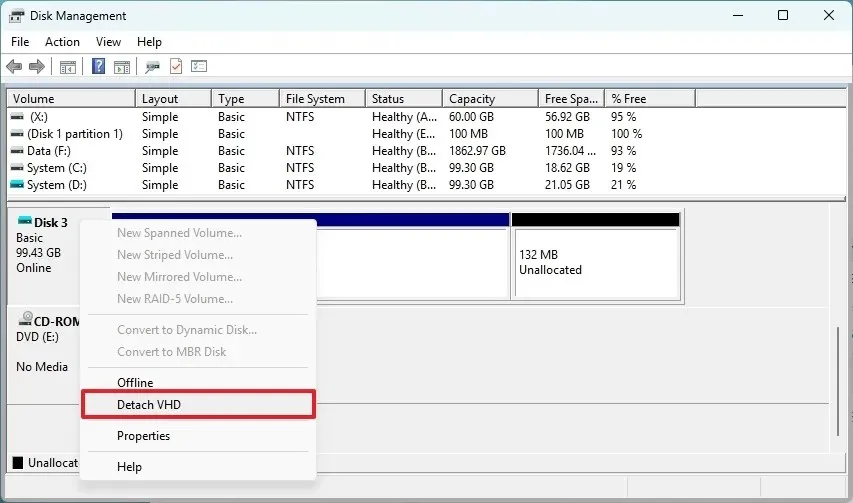
Chociaż kopia zapasowa obrazu systemu jest odpowiednim rozwiązaniem do tworzenia kopii zapasowej komputera, jeśli chcesz tworzyć kopie zapasowe i przywracać pliki pojedynczo, powinieneś rozważyć użycie historii plików lub innego typu kopii zapasowej plików, takiego jak OneDrive lub Kopia zapasowa systemu Windows.



Dodaj komentarz